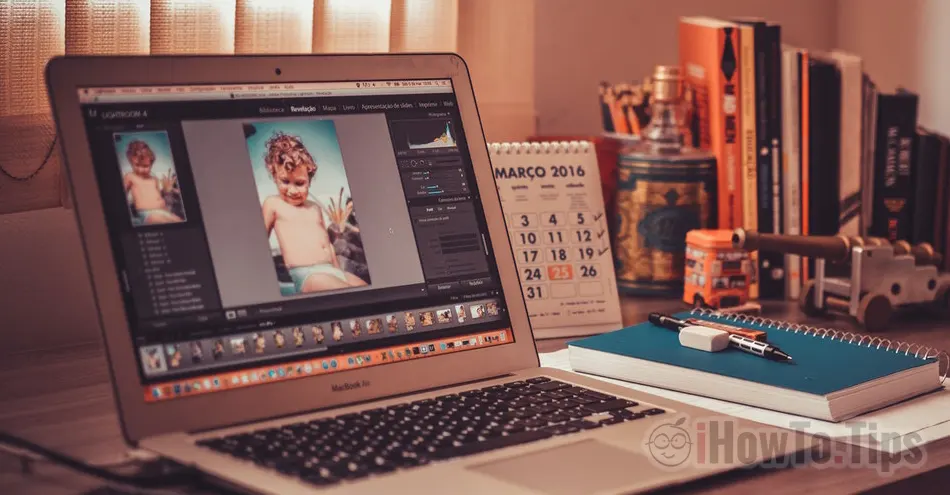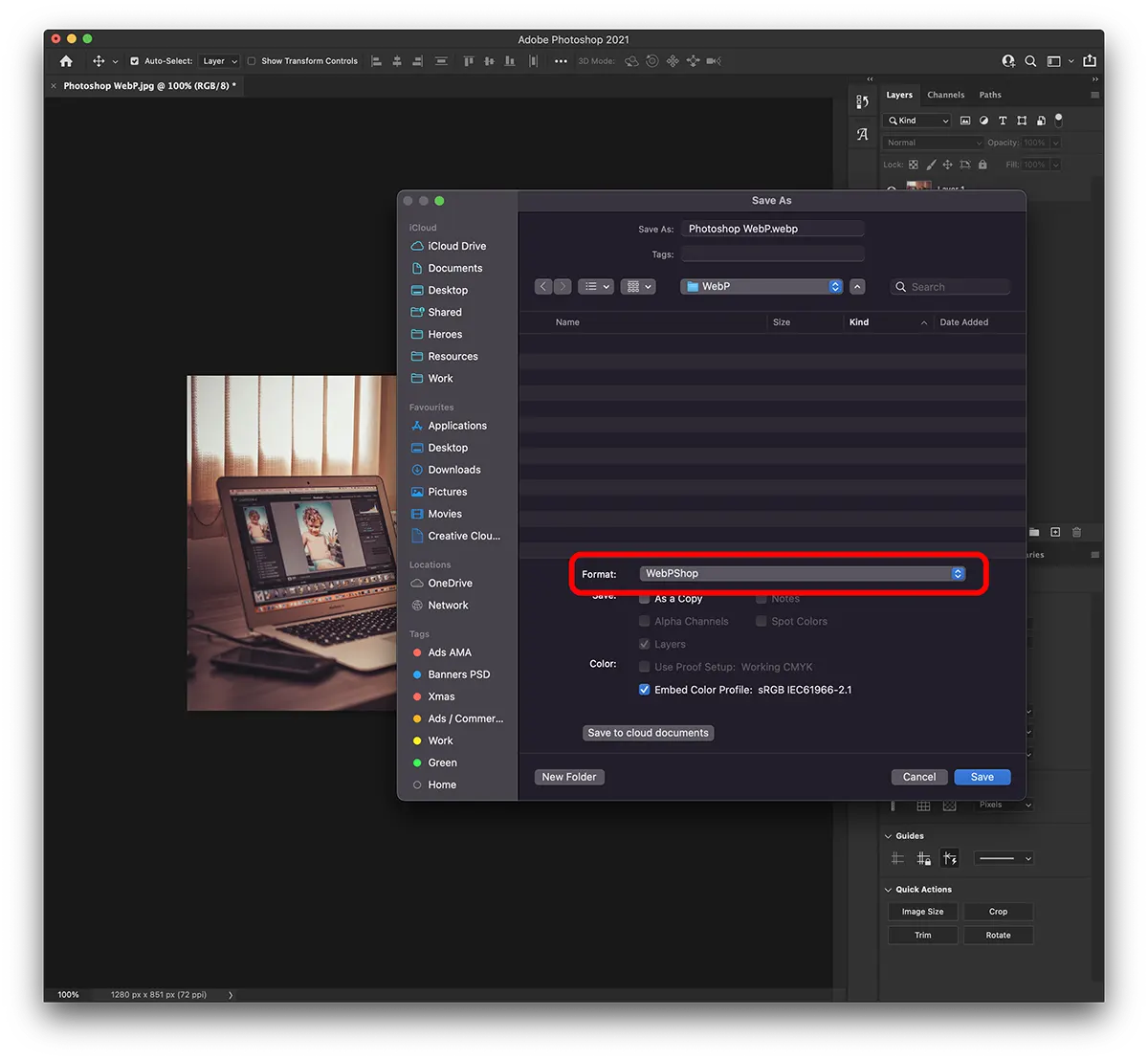Een eenvoudige zelfstudie die u laat zien hoe u WebP kunt exporteren in Photoshop op Windows of op Mac. Converteer JPG, PNG naar WebP op Mac si Windows Converteer JPG, PNG of een ander formaat ondersteund door Photoshop next-gen WebP-formaat.
Inhoudsopgave
Wat zijn WebP-afbeeldingen?
In het kort WebP is een relatief nieuw formaat voor afbeeldingen, ontwikkeld door Google en aanbevolen voor gebruik op internet. Het formaat heeft een lossy compressie-algoritme (lossy), zonder de kwaliteit van de afbeelding sterk te beïnvloeden. Een JPG-, PNG-afbeelding geconverteerd naar WebP het zal een veel kleiner volume hebben. Een betere compressie betekent ook een hogere downloadsnelheid met minder gegevensverbruik voor bezoekers van een site waarop de afbeeldingen zijn geformatteerd WebP.
Serve images in next-gen formats
Image formats like WebP and AVIF often provide better compression than PNG or JPEG, which means faster downloads and less data consumption.
Hoe WebP te exporteren in Photoshop 23.1 of oudere versies
ab Photoshop 23.2 de applicatie ondersteunt het formaat van nature WebP. in Photoshop-bestanden kunnen worden geopend, bewerkt, gemaakt en geëxporteerd WebP.
Voor versies Photoshop 23.1 of ouder, gebruikers moeten de plug-in installeren WebPShop voor WebP-export in PhotosHop.
Windows - Afbeeldingen exporteren in WebP
1. Download de plug-in WebPShop voor Windows van GitHub.
2. Kopieer de plug-in naar de map:
\Program Files\Common Files\Adobe\Plug-Ins\CC3. open PhotosHop.
macOS - Afbeeldingen exporteren in WebP
1. Download de WebPShop-plug-in voor WebP-export van: GitHub.
2. Pak het bestand uit en kopieer het WebPShop.plugin in de map:
/Library/Application Support/Adobe/Plug-Ins/CCGebruiken Finder → Go → Go to Folder..
3. Het is heel goed mogelijk dat de beveiliging Mac om het gebruik van deze plug-in niet toe te staan, als deze de ontwikkelaar niet kan verifiëren.
WebPShop.plugin cannot be opened because the developer cannot be verified
open terminal en voer het commando uit:
sudo xattr -r -d com.apple.quarantine /Library/Application\ Support/Adobe/Plug-Ins/CC/WebPShop.plugin4. open PhotosHop.
Beide op Windows en Mac een bestand exporteren in WebP-indeling van Photoshop is heel eenvoudig:
File → Save as… → Format: WebPShop
U kunt het compressieniveau voor de geëxporteerde WebP-afbeelding kiezen.
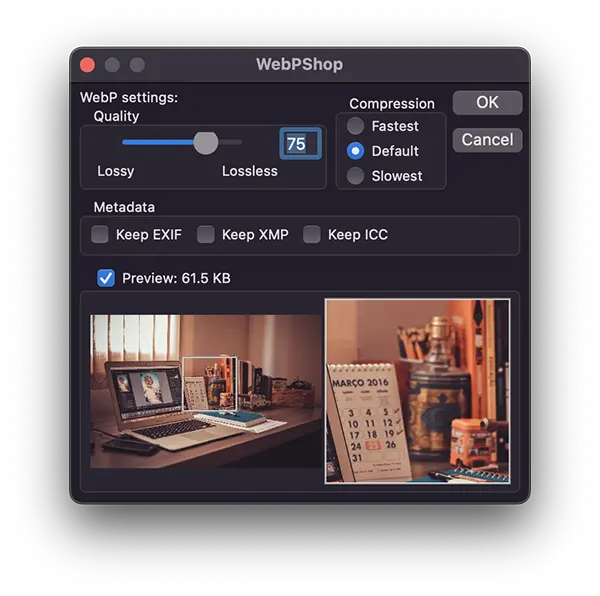
Aan het einde krijg je afbeeldingen met een zeer goede compressie, in WebP-formaat met de hulp PhotosHop.